アイキャッチ画像の俳優、めっちゃ昭和感ありませんか?(私はとても感じました。笑)
この俳優さんも#Stable Diffusion,#BRA(Beautiful Realistic Asians) V4,#Old Sketch Styleで作成しているAI画像です。
前回の記事(内部リンク)では、現在無料の画像生成AIのStable Diffusion(STABILITY AI LTD)をAUTOMATIC1111のWebUIを使い、Google colab(ブラウザ上)で動かす方法について解説しました。
そして今回の記事では、前回の記事に加えて「LoRA」を追加する方法を解説しています。
LoRAを使用することで、LoRAが学習している機能を追加することができます。エッセンスを加えるようなものです。
言葉のみですと説明しづらいので、前回作成したAI画像に「Old Sketch Style」というLoRAを追加しました。
全く違う画像になりますよね。

モデル同様にLoRAファイルもCIVITAIからダウンロードすることができます。
それでは解説します。
❶GoogleドライブにLoraファイルを追加
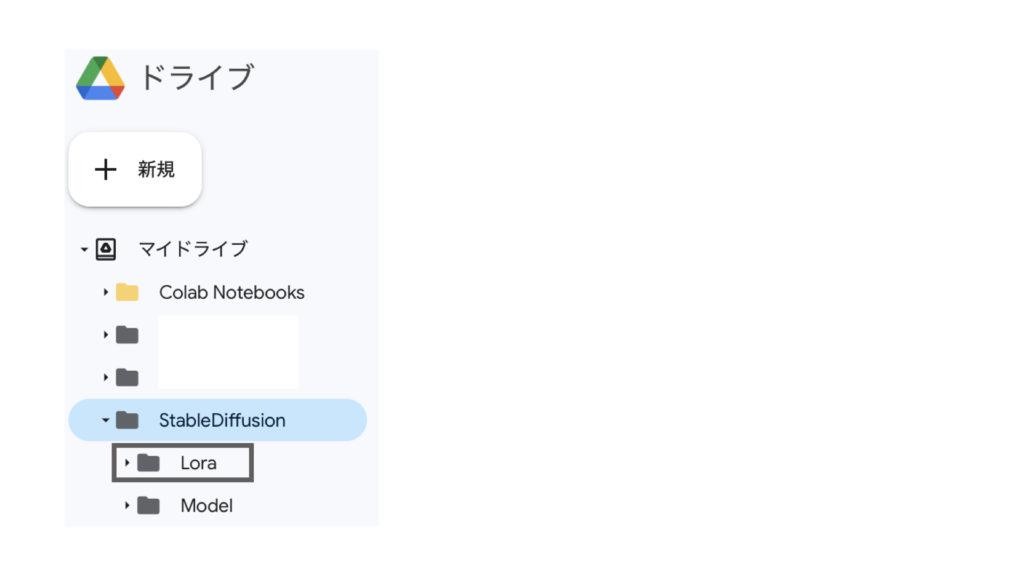
GoogleドライブにLoraファイルを追加(作成)し、次にLoraファイル内にCIVITAIからダウンロードしたLoRAデータをアップロードします。
❷コードの追加
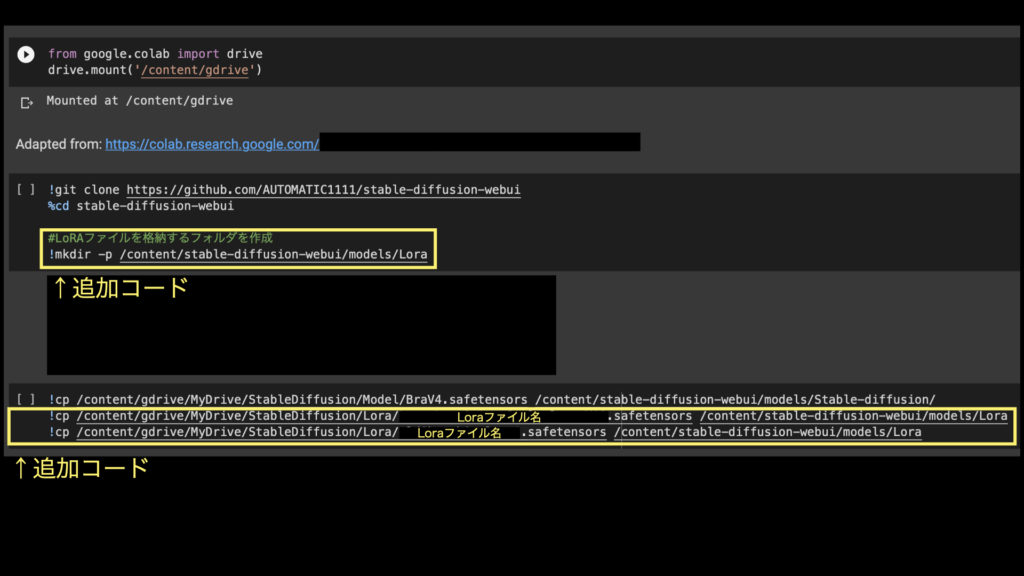
(注)上記の画面ではLoraファイルを2つ使うコードしているため2つファイルが記載されています。
次に2つのコードを追加します。
【追加するコード❶】
*上の画像では、#以下のコメントアウトする部分は削除しています(削除しても動きます。)
#LoRAファイルを格納するフォルダを作成
!mkdir -p /content/stable-diffusion-webui/models/Loraこのコードを実行すると、指定されたパスにLoraという名前のフォルダが作成されます。LoRAモデルのファイルを格納するために使用されることになります。
【追加するコード❷】
次に前回の記事で、モデルファイルコードを書いた部分を改行して次のコードを追加します。
このコードを実行すると、XXXXXXX.safetensors ファイルが Google ドライブから 先ほどのコードで作成した/content/stable-diffusion-webui/models/Lora フォルダにコピーされます。
この操作により、Loraファイルが適切な場所に配置され後続処理で使用できるようになります。
LoRAファイル名は、ご自身がダウンロードし、Googleドライブにアップロードした際のダウンロード名です。「XXXXX」の部分がLoRAのファイル名です。
!cp /content/gdrive/MyDrive/StableDiffusion/Lora/XXXXXXX.safetensors /content/stable-diffusion-webui/models/Lora「Old Sketch Style」のLoraを使用する場合には、次のコードとなります。
!cp /content/gdrive/MyDrive/StableDiffusion/Lora/oldSketchStyle_v1.safetensors /content/stable-diffusion-webui/models/Lora❸コードの実行
前回の記事で解説したとおり、上から順番に実行ボタンをクリックしていきます。
❹LoRAの使い方
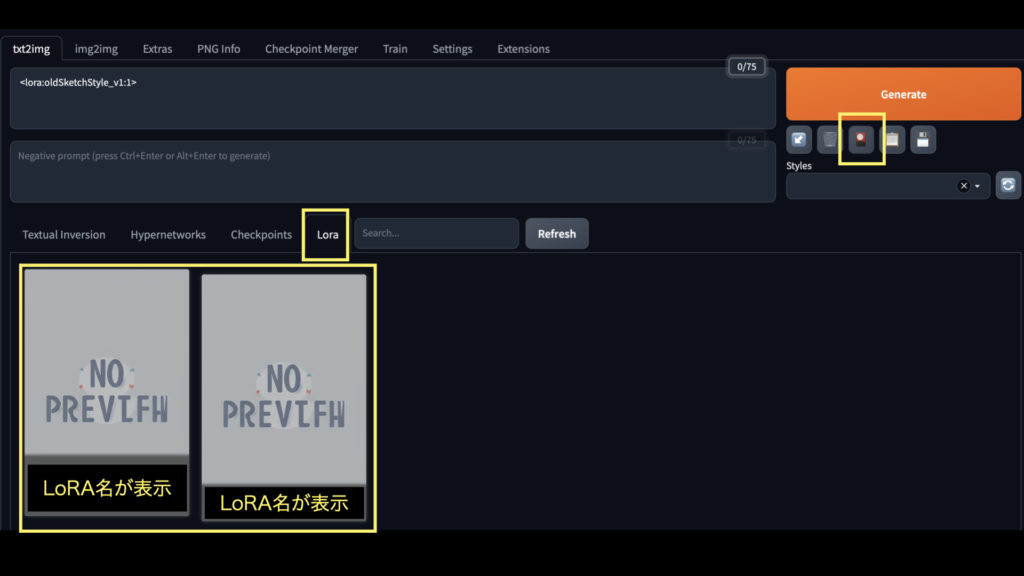
LoRAを使う場合には、画面右上の赤い部分をクリックし、その上で、画面の中央の「Lora」を選択し、Loraファイル名をクリックします。
クリックすると、ポジティブプロンプトにLora名等が追加されます。
これで、LoARの学習機能がAI画像生成に反映されます。
補足
今回の記事ではLoRAを追加する方法を解説しました。
なお、モデルも同様に追加することができます。ただし、Googleドライブの無料容量が15GBまでですのでご注意ください。
それでは以上となります。こちらの記事が参考となりましたら幸いです。
最後に簡単な自己紹介です。
YamakenBlogは、建築基準法や都市計画法、宅建業法など、まちづくりに関連する難解な法律を、元行政職員の私がシンプルでわかりやすく解説しています。
このブログは、建築・不動産業界のプロから、家づくりを計画中の方、店舗立地を検討している方まで、誰でも役立つ情報が満載です!
ぜひ、ブックマークしてくださいませ。
これからも役立つ情報を続々と発信していきます!
*このサイトリンクは、ブログやメール、社内掲示板などで自由に使っていただいてOKです!お気軽にどうぞ!





